- 川哥教你Spring Boot 2實(shí)戰(zhàn)
- 李世川編著
- 1441字
- 2024-12-27 21:15:28
1.7 使用Eclipse
工欲善其事,必先利其器。為了能高效、快速開(kāi)發(fā)應(yīng)用系統(tǒng),必須有一款得心應(yīng)手工具。Eclipse是一個(gè)開(kāi)源的集成開(kāi)發(fā)工具,作為一款可高效開(kāi)發(fā)Java的工具,重點(diǎn)是可以免費(fèi)獲得,值得推薦,本書將基于Eclipse進(jìn)行講解,本節(jié)重點(diǎn)介紹Eclipse的一些基本用法。
在Eclipse的官網(wǎng)下載最新版本,下載網(wǎng)址:
https://www.eclipse.org/downloads/
Eclipse提供多平臺(tái)版本下載,下載帶壓縮包形式,下載完成后,解壓縮便可運(yùn)行可執(zhí)行,無(wú)須安裝,如圖1.18所示,最好將解壓縮后的目錄放到一個(gè)固定的目錄下,在桌面建立快捷方式,便于快速啟動(dòng)。注意,運(yùn)行之前,需要本機(jī)安裝有Java JDK 1.8以上版本,本書所有示例基于Java JDK 1.8。
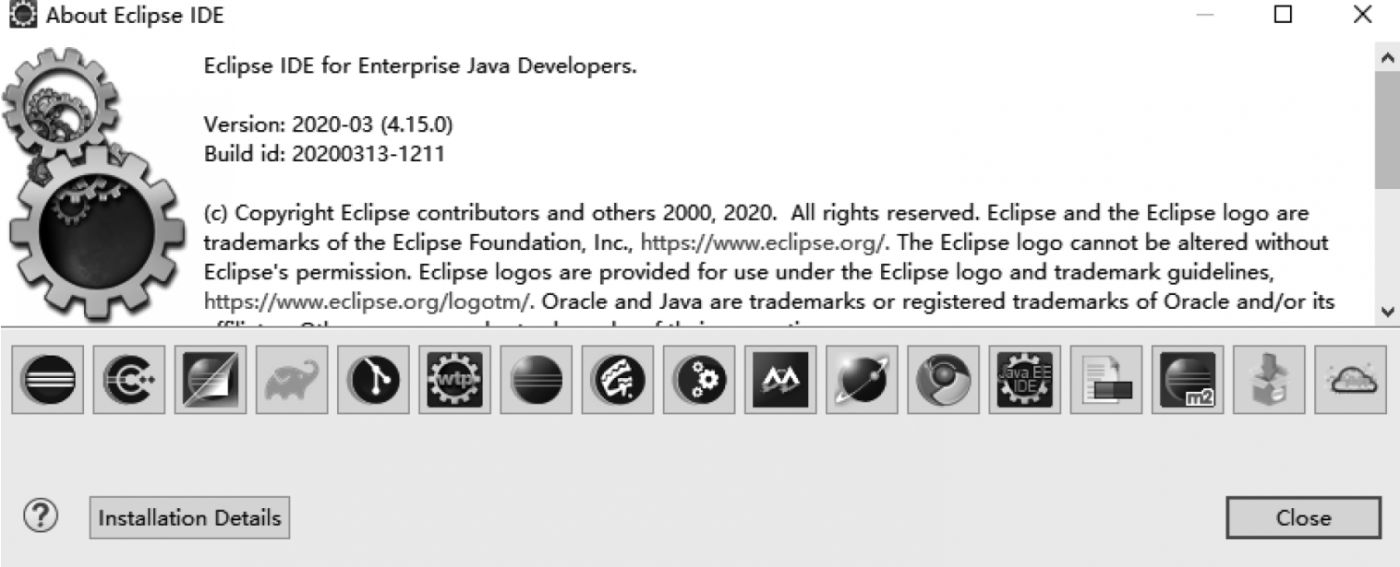
圖1.18 Eclipse版本
初次進(jìn)入后的主操作界面如圖1.19所示。
Eclipse操作界面比較簡(jiǎn)潔,最上面是常用菜單和快捷圖標(biāo),左側(cè)在首次運(yùn)行顯示快捷操作鏈接,一旦創(chuàng)建工程后,將顯示工程結(jié)構(gòu),中間工作區(qū)域用于創(chuàng)建工程、編寫代碼等,工作區(qū)下方顯示常用操作標(biāo)簽,或根據(jù)需要增加標(biāo)簽,比如Servers和Markers標(biāo)簽。在首次啟動(dòng)后,先別著急工作,重要的是進(jìn)行全局設(shè)置,使之符合開(kāi)發(fā)人員習(xí)慣。
單擊Window→Preferences,彈出屬性窗口,在該窗口下可以進(jìn)行一些常規(guī)設(shè)置,如圖1.20所示。
在圖1.20所示屬性窗口中,左側(cè)列表是所有能設(shè)置的項(xiàng),有兩種方式進(jìn)行選擇,一是在左側(cè)列表一層層選擇進(jìn)行查找,然后單擊所需項(xiàng),另一種方式是在左側(cè)上部輸入框中輸入屬性名稱,左邊列表自動(dòng)顯示相關(guān)項(xiàng),然后選擇。當(dāng)選擇某一項(xiàng)后,右側(cè)工作區(qū)將顯示相關(guān)內(nèi)容供編輯。
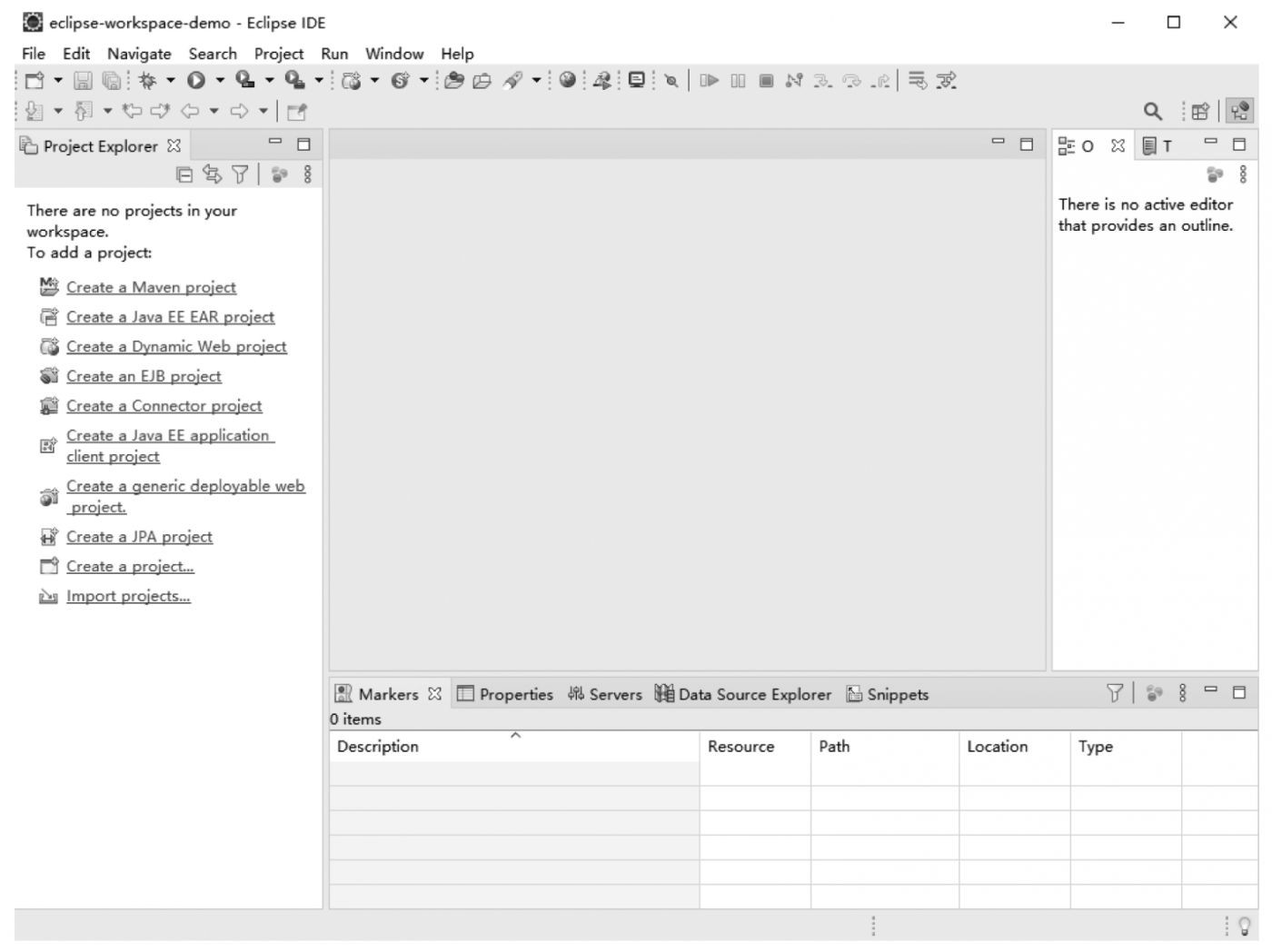
圖1.19 Eclipse操作界面
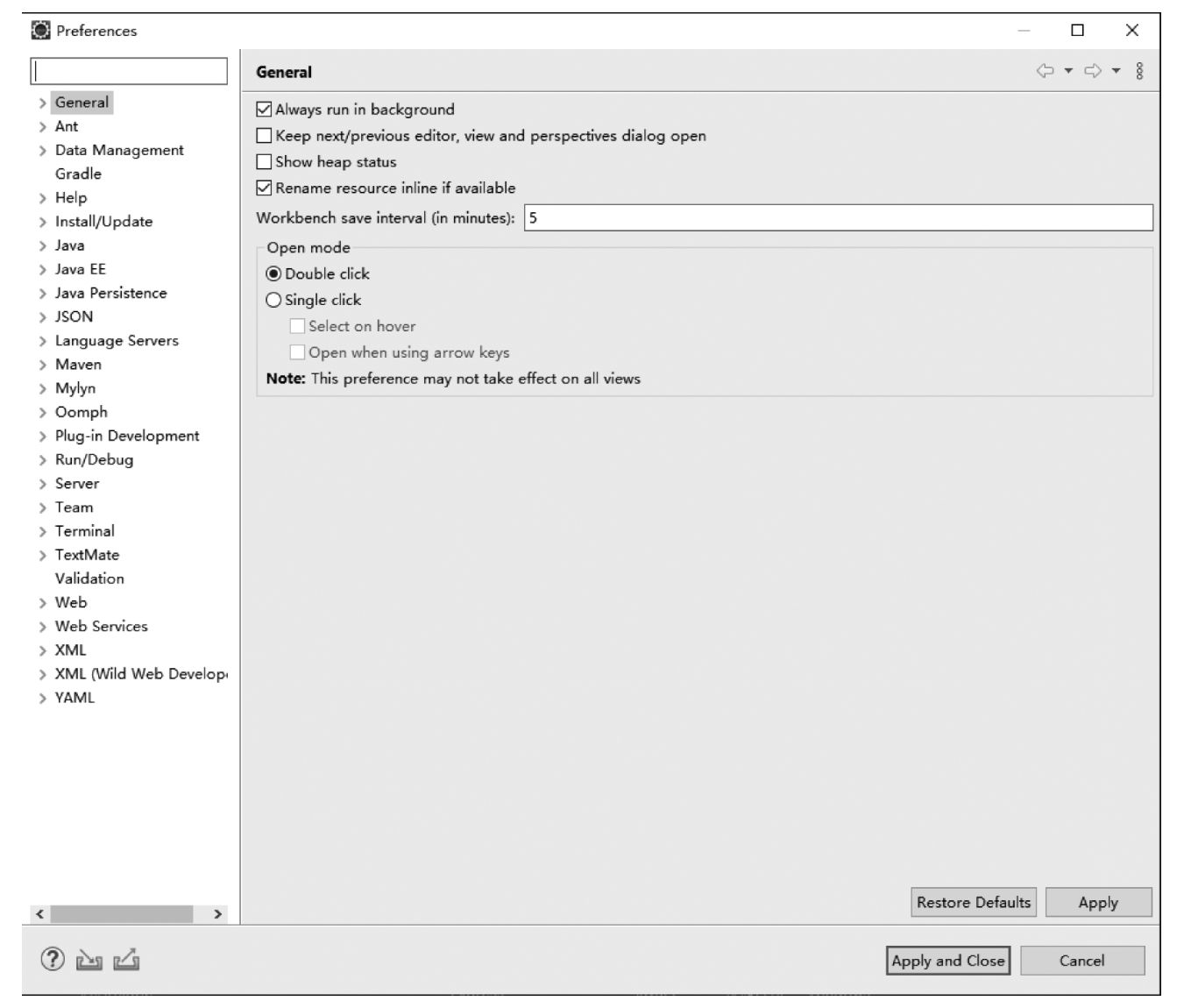
圖1.20 Eclipse屬性窗口
目前,Java工程用得較多的編碼是UTF-8,但多數(shù)時(shí)候,Eclipse默認(rèn)編碼是GBK,修改方式是選擇General→WorkSpace,然后在右側(cè)工作區(qū)的文件編碼下列列表中選擇UTF-8,如圖1-21所示。
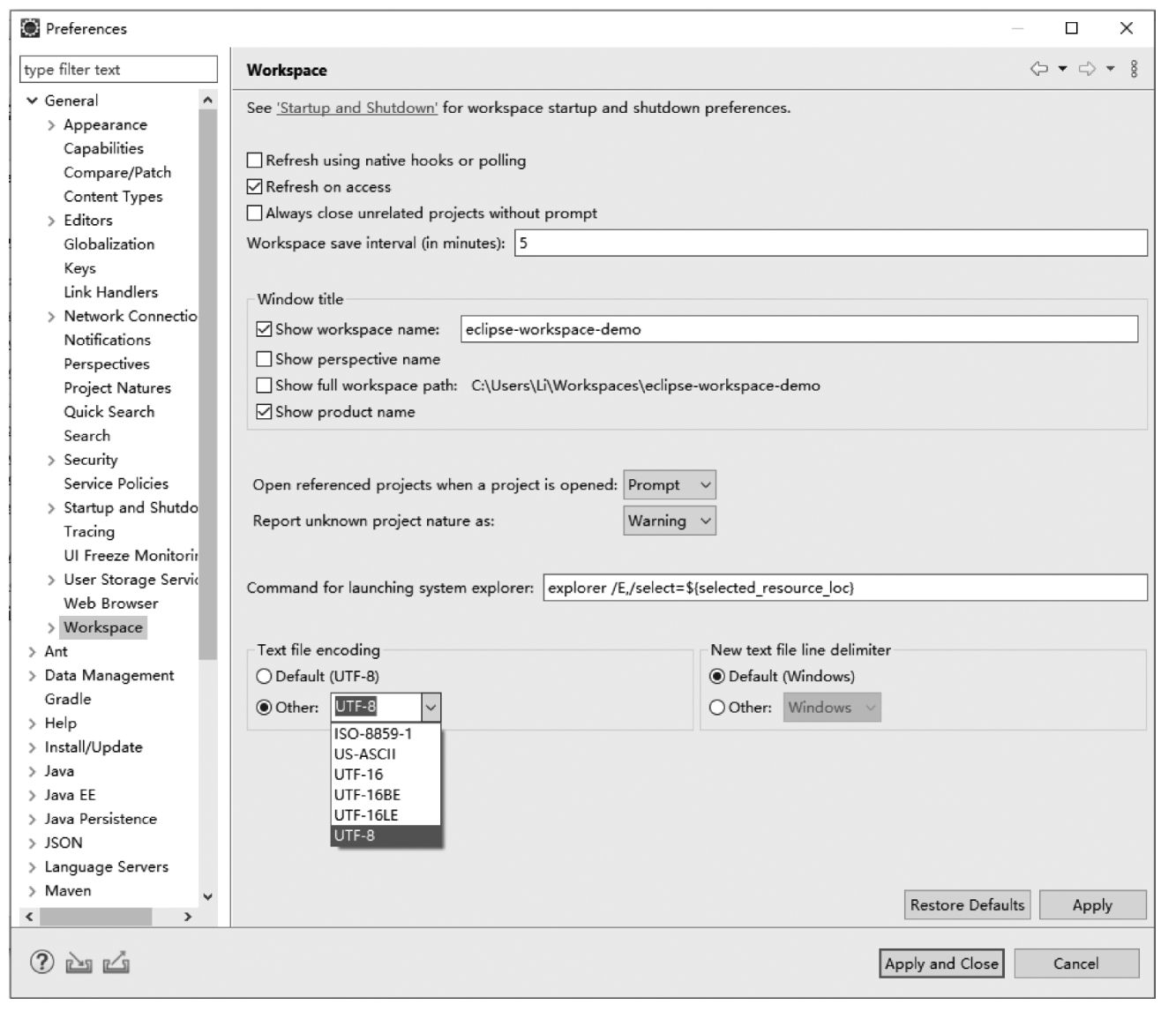
圖1.21 編輯文件編碼
其次,編輯工作區(qū)字體大小。默認(rèn)代碼顯示字體較小,根據(jù)個(gè)人習(xí)慣可修改主工作區(qū)字體大小,修改方式是選擇General→Appearance→Colors and Fonts,然后在右側(cè)進(jìn)行相關(guān)項(xiàng)操作。
第三,編輯Maven。這主要考慮在計(jì)算機(jī)中可能存在多種開(kāi)發(fā)工具,可能會(huì)共用同一個(gè)本地Maven庫(kù),或者Eclipse自帶Maven比較低,需要更換更高版本的Maven。在左側(cè)列表中選擇Maven→Installations,在右側(cè)工作區(qū),默認(rèn)顯示的是內(nèi)置的Maven,如果需要使用本機(jī)自行安裝的Maven,則單擊“Add”按鈕進(jìn)行添加,然后在列表中選擇本地添加的Maven即可,如圖1.22所示。
接著,在左側(cè)列表選擇Maven→User Settings進(jìn)行設(shè)置,主要設(shè)置自定義Maven的配置文件及本地倉(cāng)庫(kù),如圖1.23所示。
以上完成了Maven設(shè)置。下面是進(jìn)行Servers設(shè)置。Eclipse默認(rèn)沒(méi)有內(nèi)置安裝Server服務(wù),如果需要調(diào)試則需要進(jìn)行相應(yīng)設(shè)置,在左側(cè)列表選擇Server→Runtime Environments,如圖1.24所示。
圖1.24默認(rèn)為空,此時(shí)單擊Add按鈕,彈出新增Server窗口,如圖1.25所示。Eclipse支持多種應(yīng)用服務(wù)器,包括Tomcat、WebSphere和JBoss等。目前業(yè)界常用的服務(wù)器是開(kāi)源Tomcat,下載最新版Eclipse會(huì)支持版本較高的Tomcat,在這里選擇Tomcat v9.0,然后單擊Next按鈕,在彈出窗口中選擇本地安裝的Tomcat服務(wù)器位置以及相應(yīng)的JDK,單擊Finish按鈕,完成Server配置。
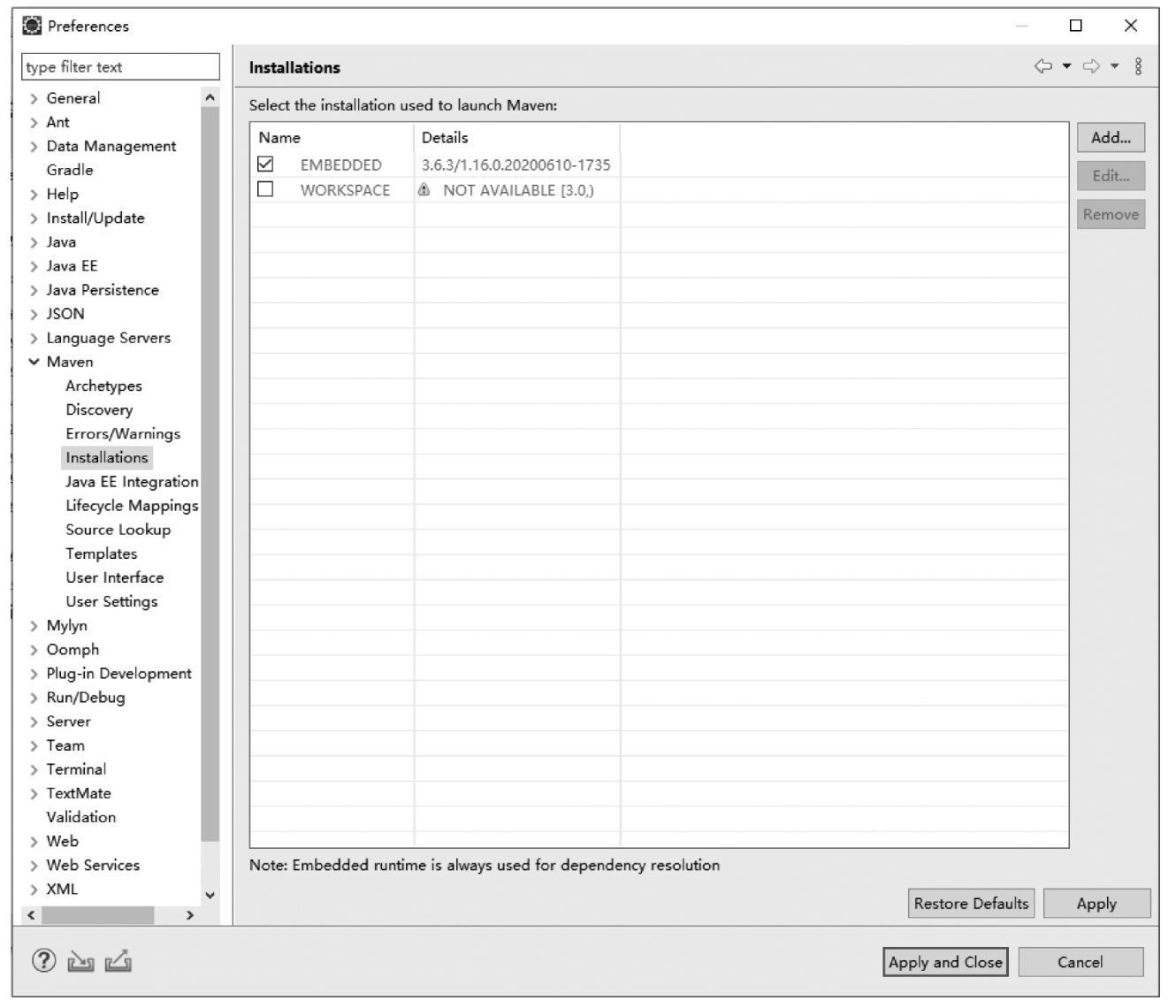
圖1.22 Maven安裝
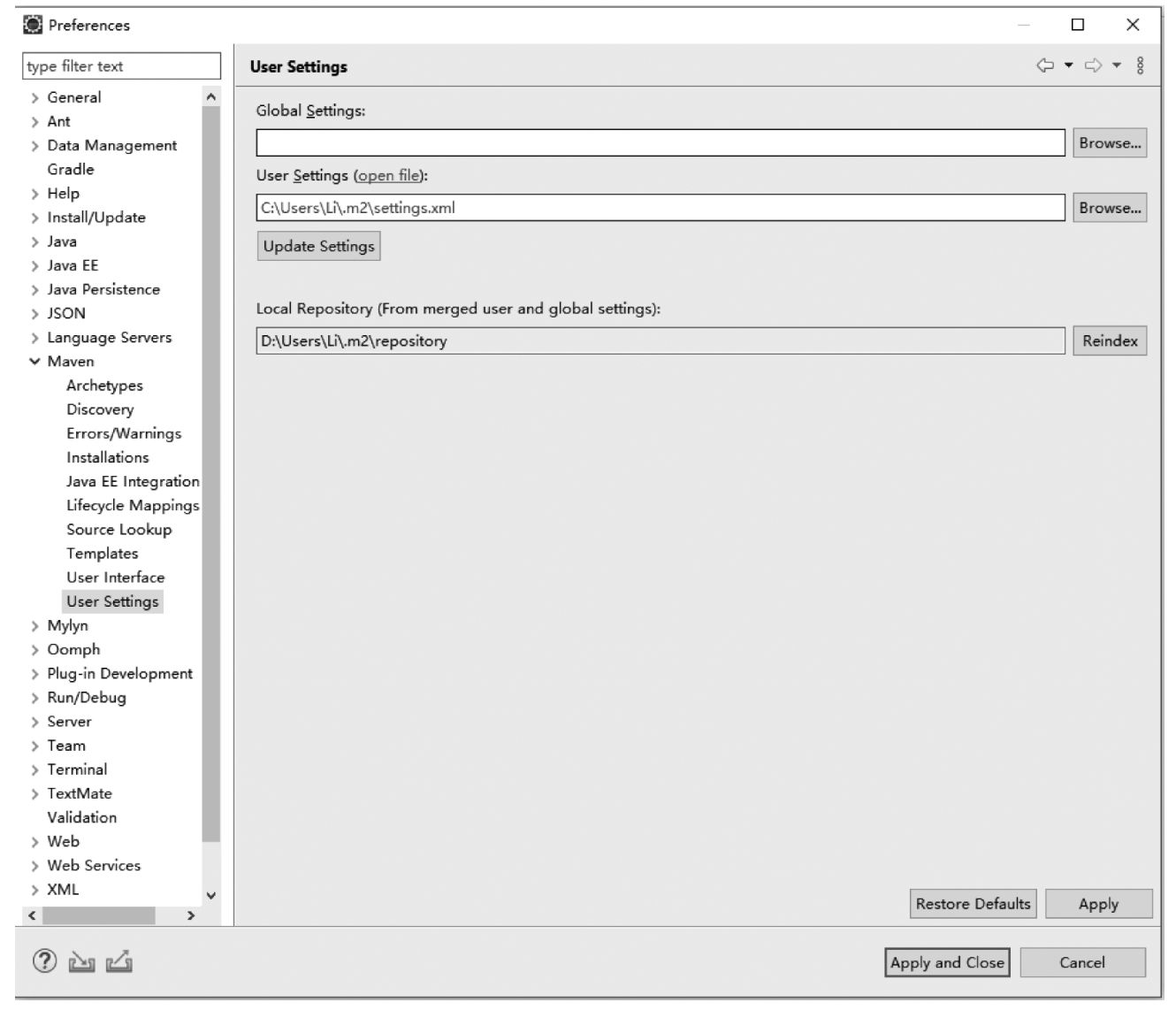
圖1.23 Maven設(shè)置
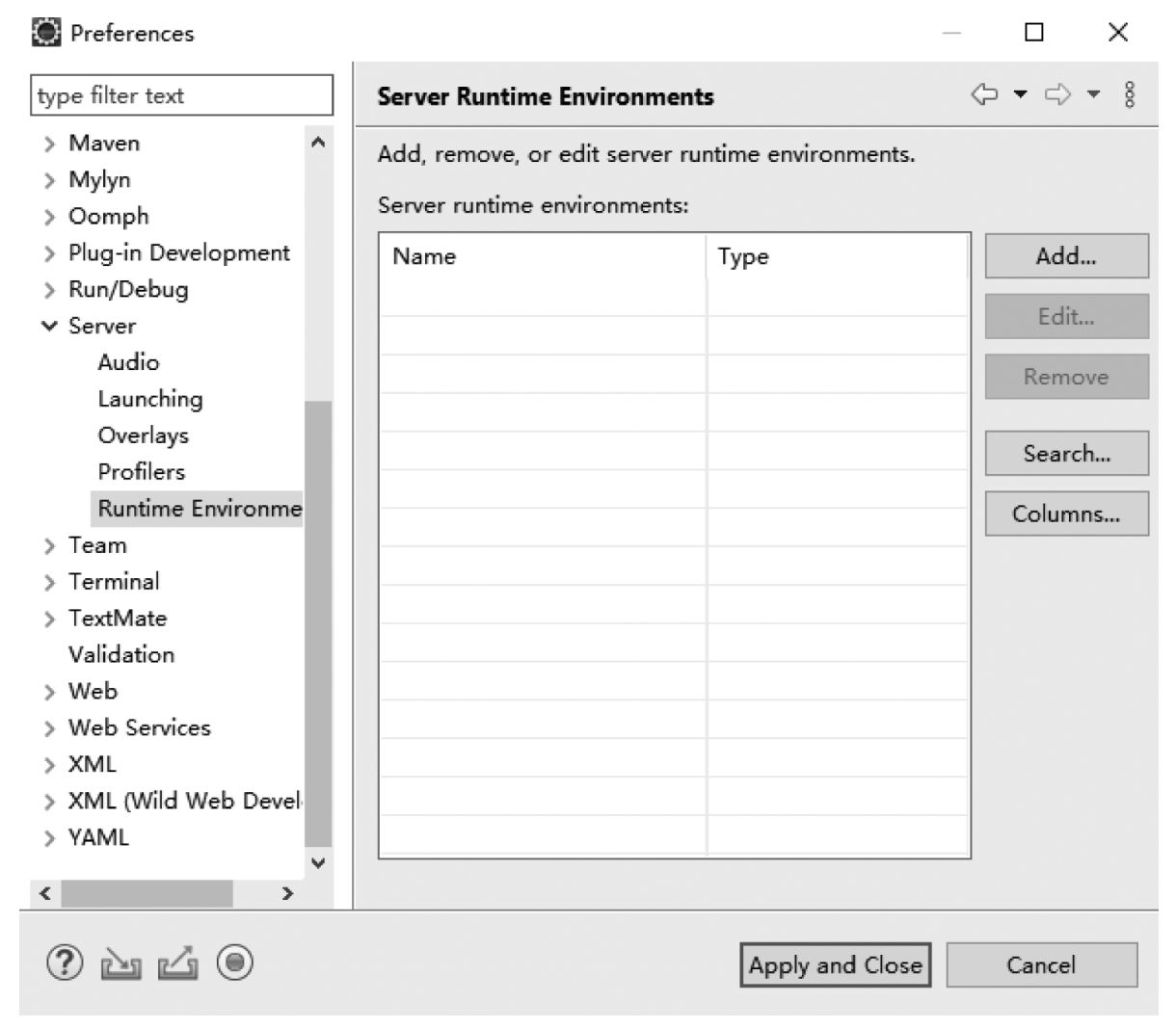
圖1.24 Server安裝
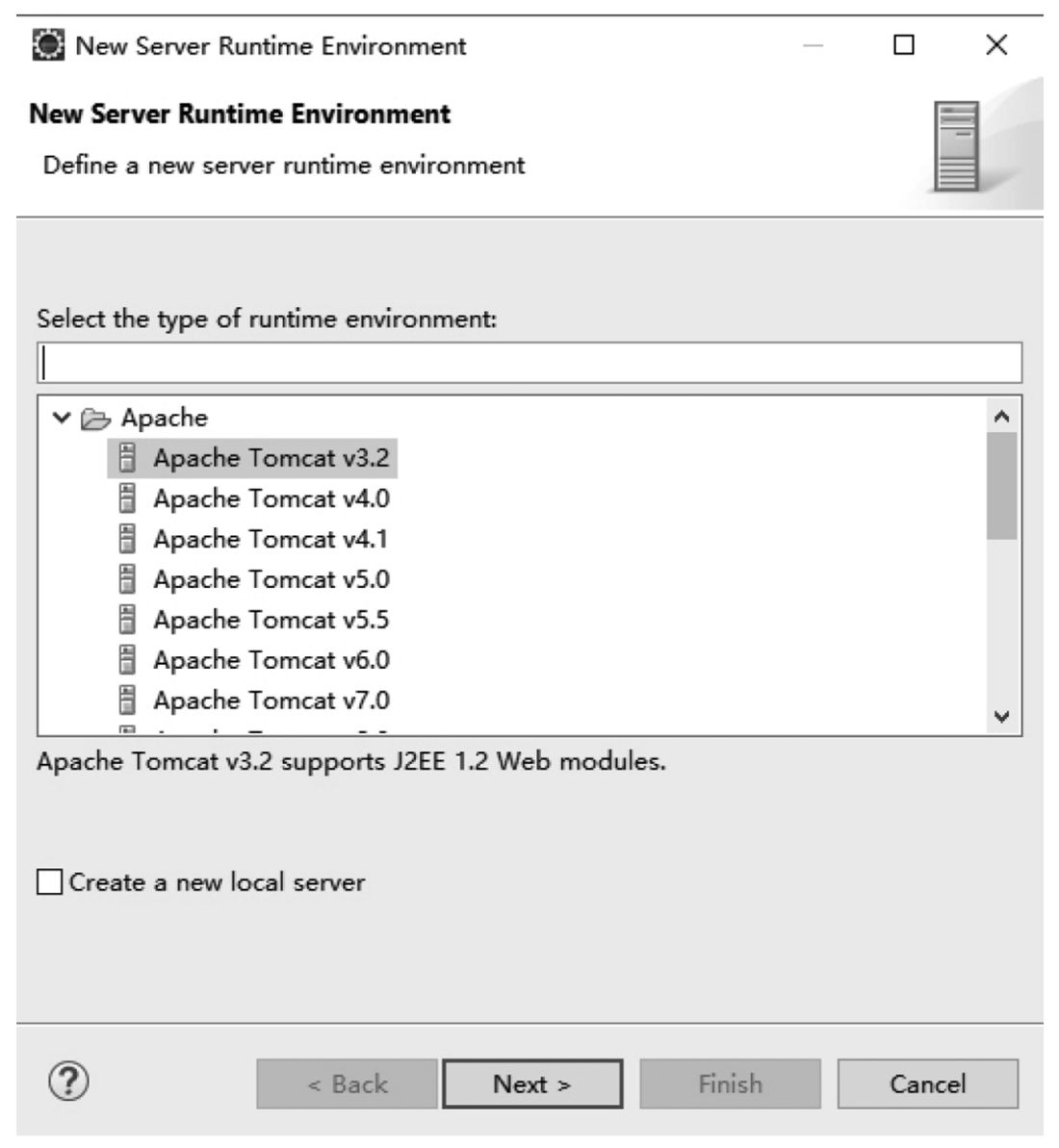
圖1.25 Server設(shè)置
以上設(shè)置完成后,在圖1.24所示界面中單擊Apply and Close完成所有設(shè)置,也可根據(jù)自己開(kāi)發(fā)需要進(jìn)行其他設(shè)置,或在以后開(kāi)發(fā)中進(jìn)行設(shè)置。回到Eclipse主界面后,在Servers選項(xiàng)卡中還是空的,單擊快捷鏈接,如圖1.26所示。

圖1.26 Servers選項(xiàng)卡
在打開(kāi)的建立新Server窗口中,選擇剛新建的Tomcat服務(wù)器,并輸入相應(yīng)名稱,單擊Finish按鈕,完成Server配置,此時(shí)Servers選項(xiàng)卡便出現(xiàn)Tomcat服務(wù)器,如圖1.27所示。同時(shí),在主界面左側(cè)列表出現(xiàn)Servers項(xiàng),在該項(xiàng)中,可以對(duì)Tomcat服務(wù)進(jìn)行一些常用設(shè)置。

圖1.27 Tomcat服務(wù)器
以上是對(duì)Eclipse中重點(diǎn)設(shè)置進(jìn)行介紹,如何建立Maven應(yīng)用,在前面已有相關(guān)介紹。還有一個(gè)常用操作是導(dǎo)入操作,位于菜單File→Import,通過(guò)該菜單,可以導(dǎo)入已有工程,包括本書中示例工程。本節(jié)中涉及的Maven和Tomcat服務(wù)器的安裝請(qǐng)?jiān)斠?jiàn)附錄。
- Advanced Splunk
- Python神經(jīng)網(wǎng)絡(luò)項(xiàng)目實(shí)戰(zhàn)
- 64位匯編語(yǔ)言的編程藝術(shù)
- Visual Basic程序設(shè)計(jì)習(xí)題解答與上機(jī)指導(dǎo)
- Instant RubyMotion App Development
- 重學(xué)Java設(shè)計(jì)模式
- Mastering Android Development with Kotlin
- AMP:Building Accelerated Mobile Pages
- Visual Basic語(yǔ)言程序設(shè)計(jì)基礎(chǔ)(第3版)
- 讓Python遇上Office:從編程入門到自動(dòng)化辦公實(shí)踐
- 軟件測(cè)試
- Python從入門到項(xiàng)目實(shí)踐(超值版)
- JavaScript高級(jí)程序設(shè)計(jì)(第3版)
- RabbitMQ Essentials
- 數(shù)據(jù)結(jié)構(gòu)案例教程:C語(yǔ)言版